编辑调试变量表
发布时间:2013/8/26 20:48:35 访问次数:954
程序设计完成以后,HR10A-7P-4PC(73)必须将PLC的硬件组态信息及所有的程序模块下载到目标PLC,然后先进行离线仿真调试,离线仿真调试通过后再进行现场在线凋试,只有在线调试通过后才能交付用户使用。下面介绍离线仿真调试的步骤。
1.编辑调试变量表
在SIMATIC Manager对话框内单击“Blocks”文件夹,在右视窗内右击,在弹出的右键快捷菜单中单击“Insert New Object”一“Variable Table”菜单项插入一个调试变量表,然后双击变量表并按图3 - 31输入调试变量并保存。

2.启动仿真工具并下载用户程序
在SIMATIC Manager对话框内单击“仿真”图标国启动仿真工具PLCSIM,并选择当前项目所用CPU作为调试对象。然后下载硬件组态信息及程序块OB1,FC1~FC4。
3.调试数据
在PLCSIM对话框内单击“Tools”一“Options”一“Attach Symbols”菜单项选择当前项目符号表进行符号匹配,然后单击“Insert”一“Vertical Bits”菜单项或单击Insert Vertical Bits图标润插入两个按位垂直排列的字节变量,并指定字节地址分别为IBO和IB1,调整IBO及IB1在窗口内的布局并尽量将窗口调到最小,然后单击“图钉”按钮巾以固定窗口,或单击“View”一“Always On Top”菜单项将窗口始终放置在最顶层。

在变量表上单击“监控”按钮积将变量表切换到监控状态。摆放好PLCSIM对话框的位置,并将SB2、SB3、KM1~KM10设置为1,以表示SB2、SB3、KM1~KM10的常闭触点处于常闭状态,如图3 - 32所示。将CPU模式开关切换到RUN或RUN -P模式,煞后在PLCSIM对话框内操作输入信号的状态,在变量表对话框内观察输出信号的状态,并及时在PLCSIM对话框内给出反馈信号。如果KAx为1,则应立即使KMx为O;如果KAx为O,则应立即使KMx为1,模拟中间继电器KAx动作后,对应的KMx也随之动作。
程序设计完成以后,HR10A-7P-4PC(73)必须将PLC的硬件组态信息及所有的程序模块下载到目标PLC,然后先进行离线仿真调试,离线仿真调试通过后再进行现场在线凋试,只有在线调试通过后才能交付用户使用。下面介绍离线仿真调试的步骤。
1.编辑调试变量表
在SIMATIC Manager对话框内单击“Blocks”文件夹,在右视窗内右击,在弹出的右键快捷菜单中单击“Insert New Object”一“Variable Table”菜单项插入一个调试变量表,然后双击变量表并按图3 - 31输入调试变量并保存。

2.启动仿真工具并下载用户程序
在SIMATIC Manager对话框内单击“仿真”图标国启动仿真工具PLCSIM,并选择当前项目所用CPU作为调试对象。然后下载硬件组态信息及程序块OB1,FC1~FC4。
3.调试数据
在PLCSIM对话框内单击“Tools”一“Options”一“Attach Symbols”菜单项选择当前项目符号表进行符号匹配,然后单击“Insert”一“Vertical Bits”菜单项或单击Insert Vertical Bits图标润插入两个按位垂直排列的字节变量,并指定字节地址分别为IBO和IB1,调整IBO及IB1在窗口内的布局并尽量将窗口调到最小,然后单击“图钉”按钮巾以固定窗口,或单击“View”一“Always On Top”菜单项将窗口始终放置在最顶层。

在变量表上单击“监控”按钮积将变量表切换到监控状态。摆放好PLCSIM对话框的位置,并将SB2、SB3、KM1~KM10设置为1,以表示SB2、SB3、KM1~KM10的常闭触点处于常闭状态,如图3 - 32所示。将CPU模式开关切换到RUN或RUN -P模式,煞后在PLCSIM对话框内操作输入信号的状态,在变量表对话框内观察输出信号的状态,并及时在PLCSIM对话框内给出反馈信号。如果KAx为1,则应立即使KMx为O;如果KAx为O,则应立即使KMx为1,模拟中间继电器KAx动作后,对应的KMx也随之动作。
 热门点击
热门点击
- S-CU(加计数器)
- 共模和差模电感电路分析
- 助记符语言及环境语言设置
- 共基极放大电路的基本结构和功能
- SIMATIC Manager自定义选项设置
- 顺序功能图的梯形图编程方法
- 串叠级联差分对与阴极跟随器构成的Hedge电
- 连接热敏电阻和普通电阻
- 红外发光二极管伏一安特性曲线解说
- 电容降压电路分析
 推荐技术资料
推荐技术资料
- 自制经典的1875功放
- 平时我也经常逛一些音响DIY论坛,发现有很多人喜欢LM... [详细]

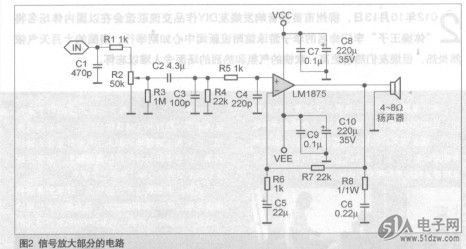
 公网安备44030402000607
公网安备44030402000607





